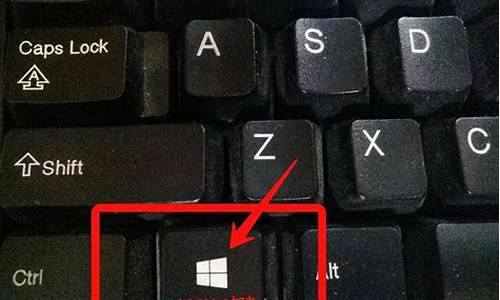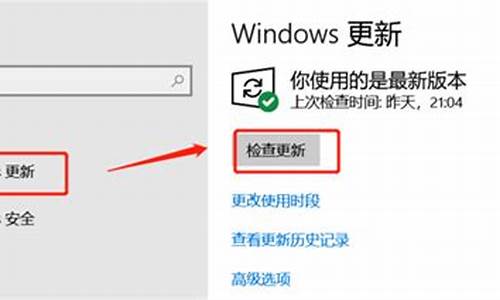服务器怎样安装电脑系统-服务器如何安装windows
1.dell r420服务器 如何安装系统
2.dell服务器重装系统的方法
3.服务器操作系统安装要求
4.如何在Dell PowerEdge服务器上安装操作系统
5.dell服务器怎么通过u盘安装系统
6.网吧那么多电脑,可是系统是怎么装的?(步骤要详细点,我会给很多分的)
dell r420服务器 如何安装系统
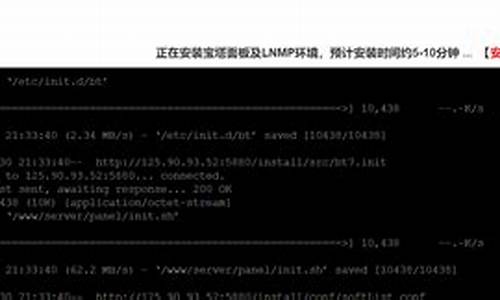
1、将制作好的U盘插入电脑USB接口,然后启动电脑,看到戴尔开机界面连续按下启动快捷键“F12”,会显示一个启动选择界面。
2、用键盘上“↑↓”方向键将光标移至U盘名称选项,回车即可。
3、回车后,可以看到电脑进入U盘启动盘主菜单界面,用键盘上“↑↓”方向键将光标移至“[2]运行老毛桃Win8PE防蓝屏版(新电脑)”,回车进入PE系统。
4、双击“老毛桃PE装机工具”,如图所示。
5、在窗口中点击“浏览(B)”,将U盘中保存的系统镜像添加进来。
6、回到界面,选择C盘,并点击“确定”。
7、在提示窗口中点击“确定”,即可看到程序正在执行还原操作。
8、当进程结束后弹出提示框,点击“是(Y)”重启电脑即可。
9、电脑重启后,可以看到界面显示“准备就绪”,耐心等候系统自动安装就完成了。
dell服务器重装系统的方法
戴尔电脑在我们日常生中的使用的人非常多,特别是很多大学生,其价格适中,质量也比较可靠,得到了很多的人的信赖。可是有时候系统使用过程中系统会奔溃,这时候会需要重装系统,可是目前装系统的步骤并不算太复杂,如何在家自己装系统呢?接下来是我为大家收集的dell服务器重装系统的方法,欢迎大家阅读:
dell服务器重装系统的方法
第一步请将时区设置为北京,香港,重庆,乌鲁木齐等属于你自己城市的时区。
第二步选择您要安装的操作系统。
第三步确认出厂有做好raid,选择跳过raid配置。
第四步引导分区大小为C盘大小,请根据自己的要求设置足够。
第五步可以跳过此设置,网络配置可以等系统安装完成后再进行配置(DELL提醒您安装操作系统时请拔除网线,待打好系统补丁后再插上网线,以防止病毒入侵)
第六步本页可以默认不更改继续下一步。
ProductID为您所购买的操作系统的安装系列号
请勿选择加入域,除非您请出您的网络环境为域环境,并且您知道您的域环境设置,否则请安装完系统后请你公司的IT部门设置。
第七步确认安装摘要后,弹出CD已选中,然后选择继续。
第八步请将 系统光盘 插入,放入您的操作系统光盘,文件复制将开始,如果提示复制错误或者光盘错误,请更换你的系统光盘。
第八步以后执行以下操作
1、在开机自检时按F10 进入dosa 安装界面
2、进入F10界面,这里需要耐心等待5分钟左右
3、进入安装界面选择os deployment
4、配置raid (在raid卡bios 中也可进行配置,这里就可以选择跳过raid 配置):注重新配置raid 会格式化硬盘如果确定要配置一定要备份好数据。
Raid配置界面
(1):现有的raid配置,如果需要重新设置可选下一步
(2)确认raid卡型号,点击下一步
(3)可以选择高级或快速配置(本文选择快速向导)
(4)选择要配置的raid 级别
(5):raid 配置完成。
5确认要安装的系统,选择下一步
读取文件需要一些时间:
6:确认放入系统盘
注意会有以下界面提示(截图是中文的),意思是USC安装会创建临时的闪存分区,占用盘符C,请确认将系统安装在正确的盘符C上,关于分区盘符的问题,请参考微软KB。
7:点击完成重启机器。
8、进入windows 安装界面(让其自动引导不需要按F6)
9:识别到硬盘
有可能盘符C会被临时闪盘占用,按照下面方法操作
在本地启动硬盘上创建新分区,盘符自动分配成F或其他盘符
把刚创建的分区F:删除, 看到盘符C:被释放出来。
再在本地启动硬盘上创建新的分区,就自动分配盘符C了。
如果这样操作盘符C还是不能释放出来,创建一个F:盘,然后不格式化,强制重启,重新自检分配盘符就会正常了。
如果强行重启还不能解决,就只有初始化虚拟磁盘了,(注意数据全部丢失,无法恢复。只针对于新机器,之前安装没有正常完成或退出的情况。使用中的机器,如果有数据,请联系工程师)
10将光标移动到未指派分区按C 创建分区(默认为所有的容量,需要手动更改建议C盘20G)
11将光标移动到C盘位置选择回车进行安装,选择NTFS快速格。
12文件复制完成重启后进入系统
13至此系统安装完成。
以上就是我为大家总结的有关戴尔电脑操作系统的有关安装系统以及注意事项。在此写,我要提醒大家,由于戴尔光盘的驱动光盘以及服务器系统是配套的,如果你的光盘与戴尔不配套,装系统就有可能不成功,甚至会出现电脑的硬盘损害。好了,通过以上的讲解,相信大家对这些都有了一定的了解。
看了?dell服务器重装系统的方法?还想看:
1. 戴尔服务器重装系统的方法
2. ddell戴尔笔记本PE下安装GHOST XP系统详解
服务器操作系统安装要求
服务器操作系统的安装要求包括硬件要求、操作系统版本选择、安装途径选择、安装过程中的注意事项、其他文件和设置。
1、硬件要求:服务器的硬件配置需要满足操作系统的最低要求,不同的操作系统版本对硬件的要求可能会有所不同,例如,Linux操作系统对硬件的要求相对较低,而Windows Server操作系统对硬件的要求则相对较高。
2、操作系统版本选择:根据实际需求选择合适的操作系统版本,如果需要搭建Web服务器,可以选择Linux操作系统,如CentOS、Ubuntu等;如果需要搭建数据库服务器,则Windows Server操作系统更为适合。
3、安装途径选择:最好从官方下载镜像进行安装,以确保操作系统的安全性和最新性。
4、安装过程中的注意事项:认真阅读安装向导中的提示,不要轻易跳过,以避免安装出现问题。在安装完成后,也需要及时更新系统,以获得最新的更新。
5、其他文件和设置:包括特殊驱动文件和操作系统补丁文件等,以及其他必要的设置和配置。
服务器操作系统的硬件要求
1、CPU:CPU是服务器的核心组件,负责执行计算任务;选择处理器时,需要根据服务器的需求选择性能合适的CPU,以满足服务器的计算能力要求。
2、内存:内存是服务器用于存储数据和程序的临时空间,对于服务器的性能至关重要,服务器通常需要大容量的内存来支持并发处理和大规模数据操作。选择内存时,需要确保有足够的容量来满足服务器的需求。
3、硬盘:硬盘是用于存储服务器操作系统、应用程序和数据的设备,传统的机械硬盘具有较大的存储容量,但读写速度相对较慢。而固态硬盘则具有更快的读写速度和更高的数据可靠性,但容量相对较小。在选择硬盘时,需要根据服务器的需求选择合适的类型和容量。
4、存储:存储是服务器的重要组成部分,可以帮助服务器存储大量数据,存储的容量会影响服务器的性能。选择存储时,需要根据服务器的需求选择容量的存储,以满足服务器的需求。
如何在Dell PowerEdge服务器上安装操作系统
1、先将DELL的Lifecycle Controller光盘放入电脑,用光盘引导,在引导过程中按F10以进入Lifecycle Controller(LCC)。
2、在左侧菜单中选择OS Deployment(操作系统部署),单击Deploy OS(部署操作系统)。
3、选择Configure RAID First(首先配置RAID)或直接转到OS Deployment(操作系统部署),具体取决于是否已设置RAID。
4、如果适用,按照向导的指示设置RAID磁盘,根据需要选择Manual(手动)或Unattended/Automatic(无人值守/自动)安装。
5、插入操作系统安装介质(DVD驱动器、USB、iDRAC的虚拟介质),按照OS installation wizard(操作系统安装向导)的提示进行操作(如已选择Manual install[手动安装])。
dell服务器怎么通过u盘安装系统
1、把准备好资料的两个优盘,分别插入服务器主机上。重启服务器 开机按F11 ? 进入 boot manager(以戴尔电脑为例)
2、进入以后,选择one shot bios?boot ?menu就进入了启动盘选择界面,我这里有两个优盘,先随便选一个看看是不是进入系统。如果没有就重新进入选第二个。
3、很快进入系统安装界面,输入序列号( 这一步下面如果出错。返回到最上面,看看是不是install.wim没有替换好。)
4、这里务必选择GUI模式。
5、选择自定义安装,下一步浏览-加载另一个优盘里面的RAID驱动,不然识别不了硬盘。
6、在内存里安装好驱动以后,服务器对应的硬盘就出来了,这时候格式化需要安装的磁盘,就可以安装系统到对应的磁盘了。
扩展资料:
注意事项:
优盘写入镜像以后,要转换成NTFS格式,并把原镜像里的install.wim替换到优盘里。
服务器开机F11进入以后,选ONE SHOT BIOS BOOT MENU,选择正确的启动优盘。
一定弄清楚自己服务器的RAID磁盘管理器型号,在官网下载正确的驱动。
参考资料:
网吧那么多电脑,可是系统是怎么装的?(步骤要详细点,我会给很多分的)
因为网吧电脑配置都一样,有3种简洁办法:
1,做无盘系统,也就是只有服务器上有硬盘,其余电脑无硬盘,只要服务器做好系统就成.
2,只需安装一台机器的系统,然后做好Ghost,逐一恢复,平均一台2分钟.
3,有局域网安装,类似于Ghost,比2更快,10分钟左右搞定,不论几台电脑.
使用NETGHOST8.2将一台已经做好操作系统的机器采用高压缩比模式制作全盘镜像文件,文件取名为BACK.GHO,制作完成后将此文件存放在NTFS格式的单独盘上。
制作镜像完成后我们就可以进行网吧系统克隆的操作了。操作前我们需要分别在每台客户机上通过DOS系统加载网卡驱动、TCP/IP协议、编写AUTOEXEC.BAT自动批处理文件,将客户端电脑逐个连到局域网中。这主要是因为NETGHOST网络克隆是通过TCP/IP协议进行的,如果没有联网或网络不通,网络克隆就无法进行。电脑连接完成后我们可以将已经安装WINDOWS操作系统的那台电脑作为GHO服务器,由它读取Ghost文件并提供下载。之后启动所有需要被克隆的电脑,将GHO服务器IP地址设为224.77.2.1,子网掩码设为255.255.255.0,而其他客户机的IP地址应与服务器IP地址在同一网段内。之后在这台机器上运行ghostsrv.exe文件,并按照选项菜单的内容进行设置。在“镜像文件”处我们要选择BCAK.gho文件,然后点击接受客户机按钮,就可以等待客户机的加入完成网络克隆工作了。
声明:本站所有文章资源内容,如无特殊说明或标注,均为采集网络资源。如若本站内容侵犯了原著者的合法权益,可联系本站删除。